Riepilogo AI
Avete problemi con WPForms a causa delle impostazioni di LiteSpeed Cache? LiteSpeed Cache è un plugin popolare per ottimizzare le prestazioni del sito sui server LiteSpeed, ma le sue funzioni di ottimizzazione JavaScript possono talvolta interferire con WPForms.
Questa guida vi mostrerà come regolare le impostazioni di LiteSpeed Cache per garantire che WPForms funzioni senza problemi.
Regolazione delle impostazioni della cache LiteSpeed
LiteSpeed Cache è un plugin comunemente usato sui server LiteSpeed. Se questo plugin è attivo sul vostro sito e avete individuato un problema di JavaScript, provate a seguire i seguenti passaggi:
Esclusione di una pagina o di un post
Se il problema di JavaScript si verifica solo su una determinata pagina o post in cui si utilizza WPForms, si può scegliere di escluderlo dall'ottimizzazione di JavaScript. Per farlo, andate su LiteSpeed Cache " Ottimizzazione della pagina e cliccate sulla scheda Sintonizzazione.
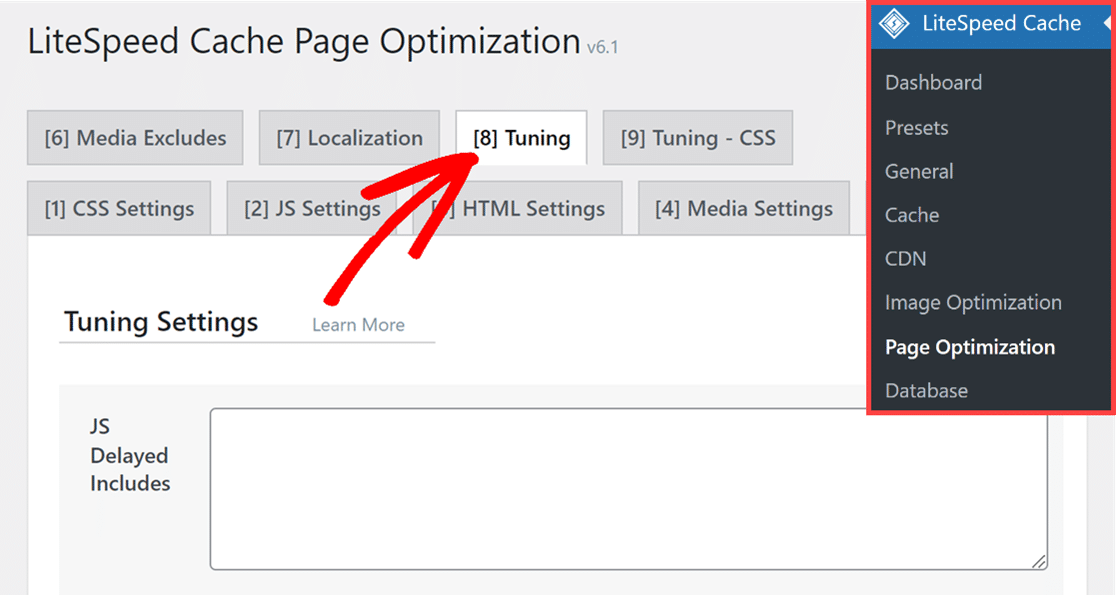
Quindi, scorrere la sezione URI esclusi e inserire il percorso del post o della pagina. Nel nostro esempio, aggiungeremo la pagina dei contatti.
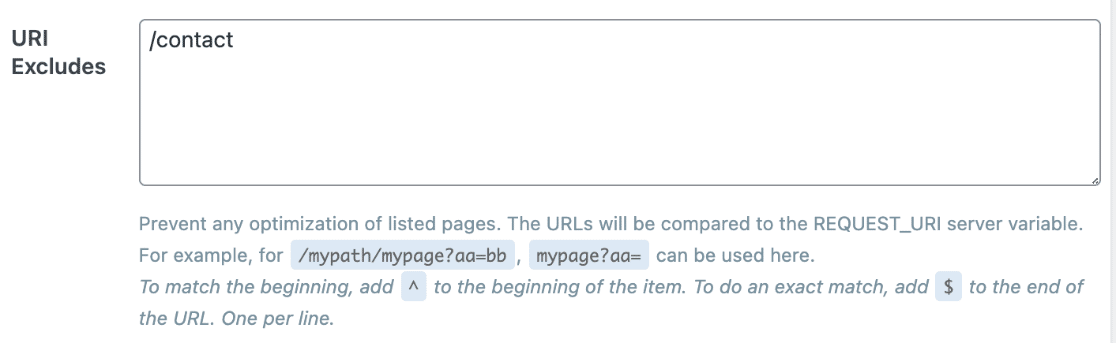
Ora che avete aggiunto il percorso al vostro post o alla vostra pagina, fate clic sul pulsante Salva modifiche in alto a destra della pagina.
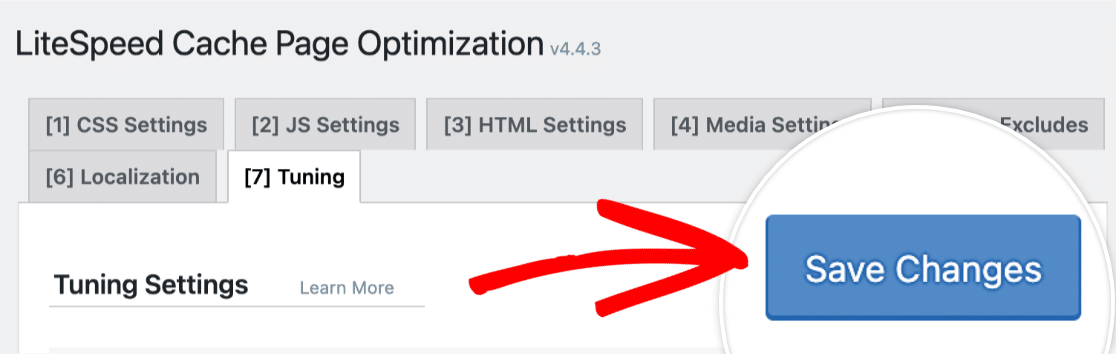
Escluse le attività di WPForms
Per escludere le risorse di WPForms da LiteSpeed Cache, andate su LiteSpeed Cache " Ottimizzazione della pagina e cliccate sulla scheda Sintonizzazione.
Da qui, individuare il campo JS Excludes e inserire il seguente script:
/wp-content/plugins/wpforms/assets/js/frontend/wpforms.min.js
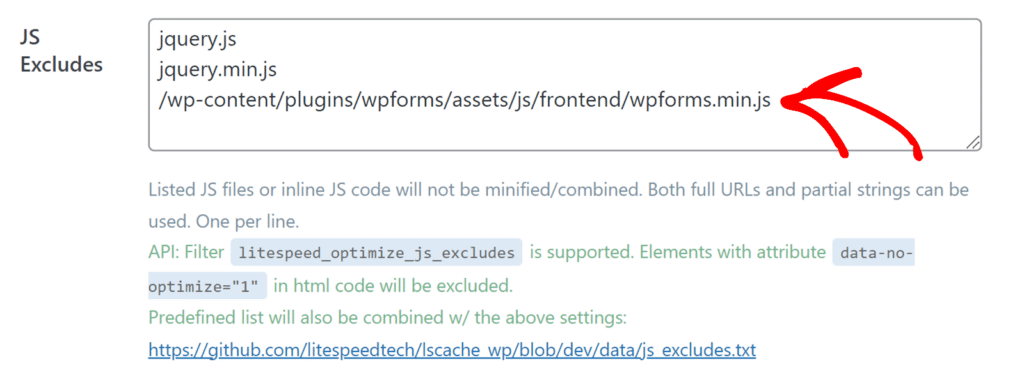
Una volta aggiunto lo script, fare clic sul pulsante Salva modifiche situato in alto a destra della pagina.
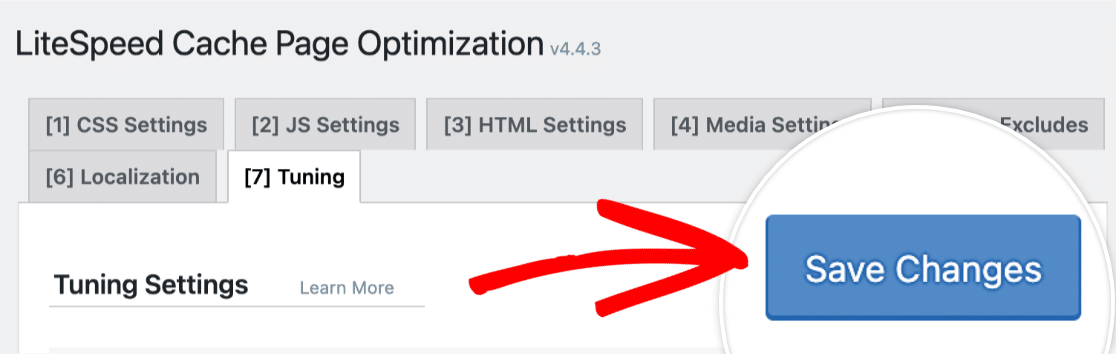
Se si riscontrano ancora problemi con JavaScript dopo aver completato i passaggi precedenti, passare alla sezione successiva.
Disabilitare l'ottimizzazione di JavaScript
Per accedere alle impostazioni di ottimizzazione di JavaScript, fare clic sulla scheda Impostazioni JS.
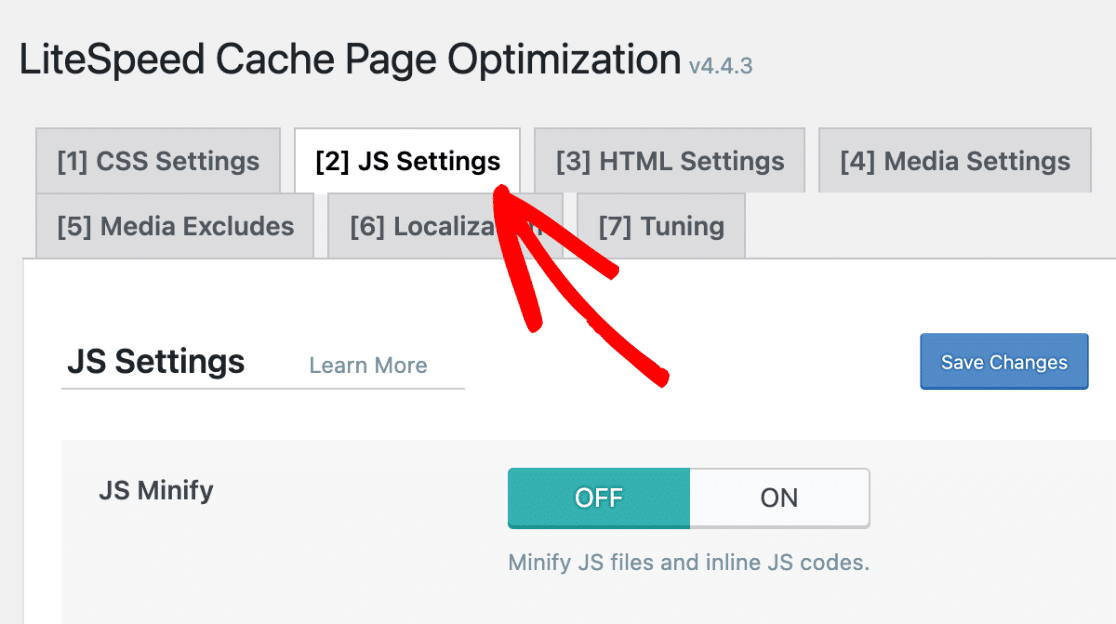
Quindi, se le opzioni JS Minify, JS Combine e Load JS Deferred sono impostate su ON, assicurarsi di spostarle su OFF.
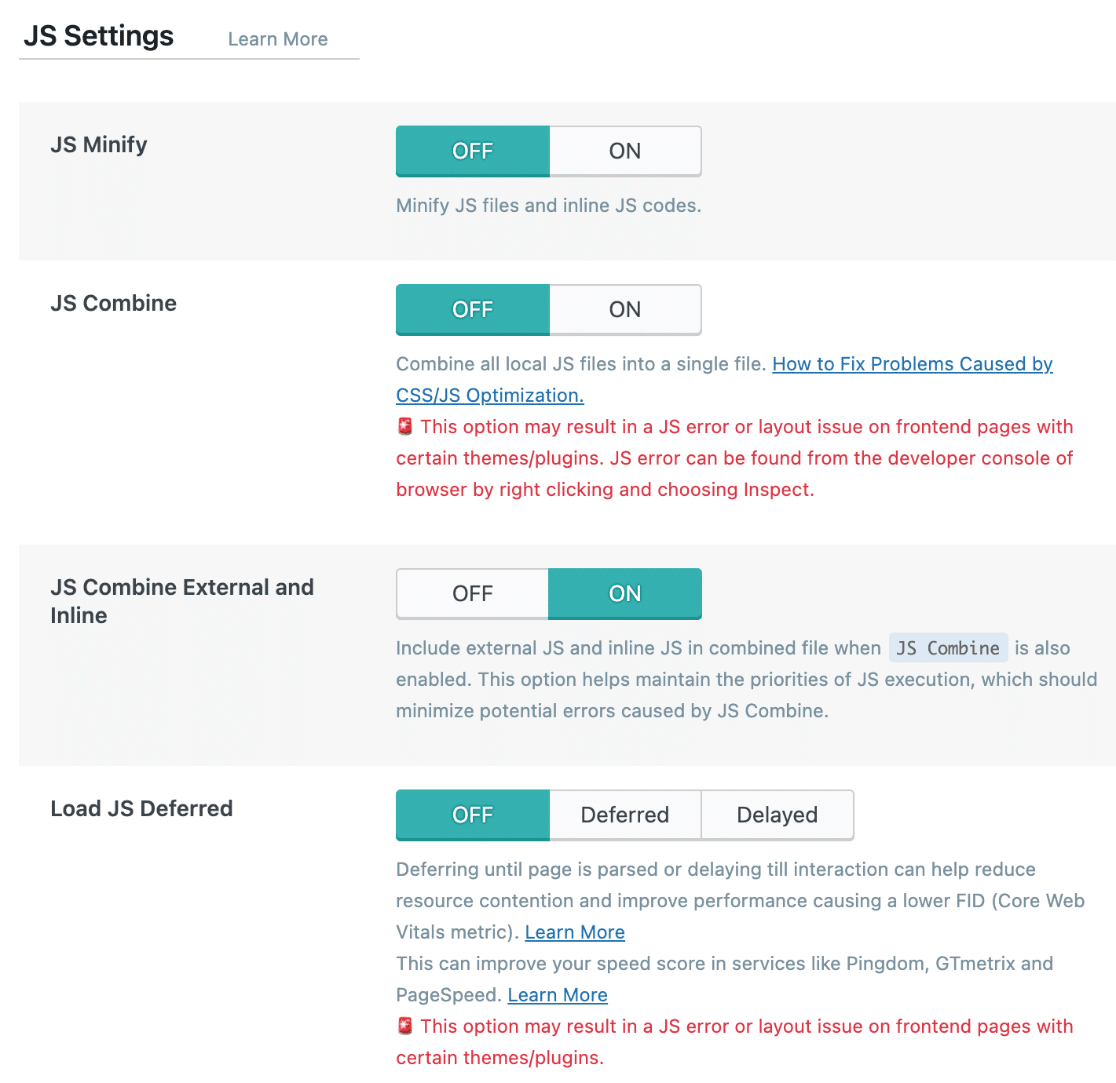
Una volta apportate le modifiche, fare clic sul pulsante Salva modifiche situato in alto a destra della pagina.
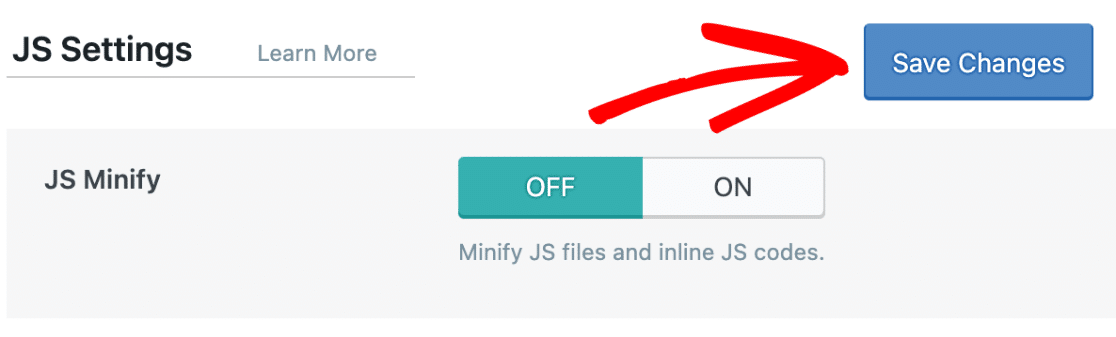
Nota: per informazioni più specifiche sulle impostazioni di LiteSpeed Cache, consultare la relativa documentazione.
Ecco fatto! Ora sapete come regolare le impostazioni di LiteSpeed Cache per evitare conflitti con WPForms.
Volete saperne di più sulla risoluzione degli errori JavaScript in WPForms? Consultate la nostra guida alla risoluzione degli errori JavaScript per ulteriori suggerimenti.
